2007-ben a képernyőkép opciót bevezették az iPhone-on. Az iOS régi verzióinál a képernyőkép készítéséhez egyszerre kellett megnyomni a hangerőnövelő és a bekapcsológombot. Az első számítógépes képernyőképek 1980-ban készültek, az első mac képernyőképek pedig 1984-ben készültek az első mac számítógépen. Azóta a képernyőképek készítése csak leegyszerűsödött. Csupán néhány gomb kattintással és néhány ezredmásodperccel a képernyőn lévő bármiről képernyőképet készíthet. Ha szeretné megtanulni, hogyan vághat ki egy képernyőképet Mac rendszeren, maradjon velünk a cikk végéig. Megtanulhatja, hogyan vághat ki egy Mac képernyőképet a részletes lépésekkel és illusztrációkkal.
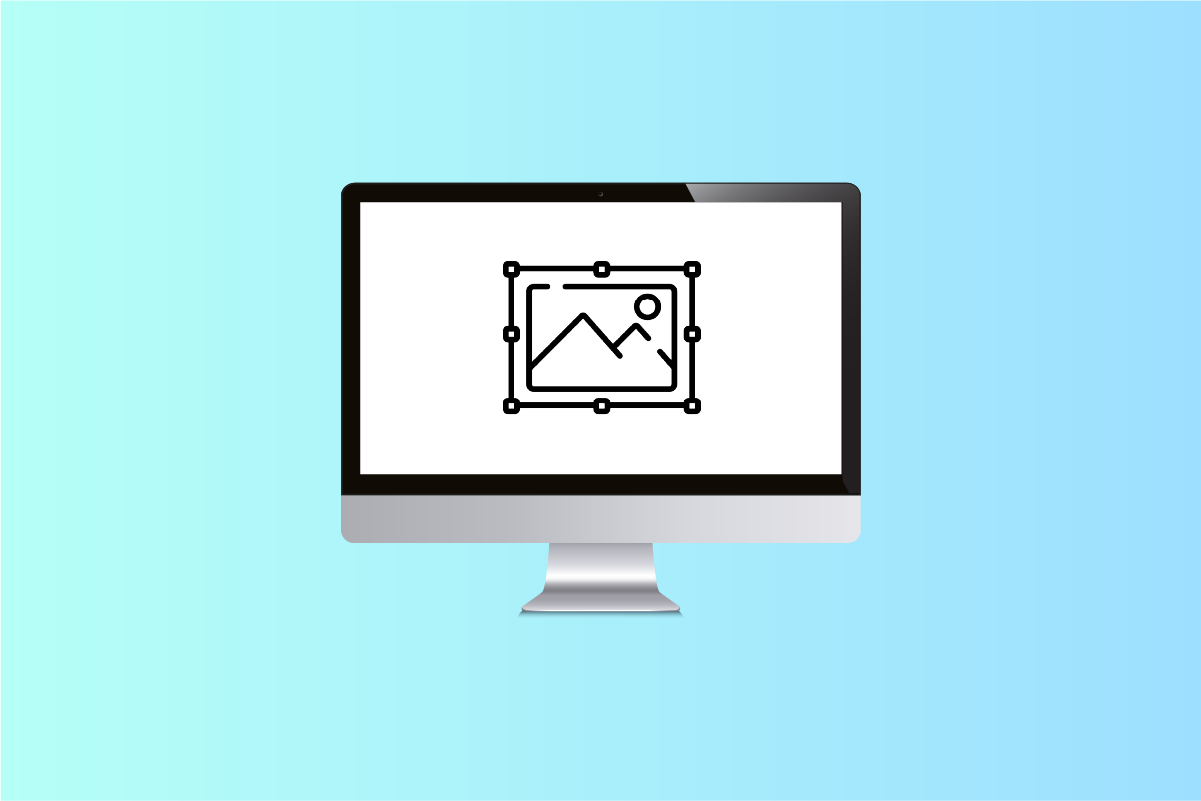
Tartalomjegyzék
Képernyőkép körbevágása Mac rendszeren
A Mac gépen bármelyik képernyőképet levághatja az Előnézet alkalmazásból. Olvassa tovább, hogy megtudja a részletes lépéseket ebben a cikkben az illusztrációkkal együtt, hogy jobban megértse az eljárást.
Létezik Snip Tool a Mac rendszeren?
Igen, van egy vágóeszköz a Mac-en. A vágóeszköz rugalmassága és sokoldalúsága rendkívül felhasználóbaráttá teszi, még a kezdők számára is, akik most kezdték el megtanulni MacBookjuk funkcióit. Könnyen lehetővé teszi a célkereszt húzását és levágását kívánsága szerint. A Shit + Command +4 megnyomásával húzhatja és kiválaszthatja a képernyőképen, képen vagy weboldalon azt a területet, amelyet ki szeretne vágni vagy kivágni.
Mi az a Mac képernyőkép parancsikonja?
A mac képernyőképeinek parancsikonjai nagyon kényelmessé teszik a képernyőképek egyetlen ujjpattintással történő készítését. Alapvetően három gyorsbillentyű létezik ugyanarra:
- Nyomja meg egyszerre a Shift+Command+3 billentyűkombinációt, hogy képernyőképet készítsen a teljes képernyőről.
- Érintse meg a Shift+Command+4 billentyűket, hogy képernyőképet készítsen a képernyő egy kis részéről.
- Válassza a Shift+Command+4+szóköz billentyűket egyszerre, ha képernyőképet szeretne készíteni egy ablakról vagy menüről.
Hová kerülnek a levágott képernyőképek?
A képernyőképeket a rendszer .png formátumú képfájlokként menti az asztalra. Ezeket a képernyőképeket a rendszer Képernyőképként menti április 25, 2024 nál nél [time].png alapértelmezés szerint. A szerkesztés és a levágás után bárhová elmenthetők. A többi fájlhoz hasonlóan tetszés szerint nevezheti át őket.
Szerkeszthetek egy Mac képernyőképet?
Igen, nagy hatékonysággal és nagyon rövid idő alatt szerkeszthet egy mac képernyőképet. Képernyőkép készítéséhez meg kell nyomnia a Shift+Command+3 billentyűkombinációt. Ez a képernyőkép képernyőképként kerül mentésre az asztalra április 25, 2024 nál nél [time].png, alapértelmezés szerint. Megnyithatja a fájlt onnan az Alapértelmezett előnézetben, és megérintheti az Eszközök lehetőséget a képernyőkép szerkesztéséhez.
Hogyan lehet kivágni egy képernyőképet Mac-en? Hogyan vághat le egy Mac képernyőképet Macbook Pro és Macbook Air rendszeren?
A képernyőképek körbevágása egyszerű és időtakarékos, függetlenül attól, hogy Macbook Pro vagy Macbook Air van. A képernyőkép készítésének és szerkesztésének lépései változatlanok maradnak. Kövesse az alábbi lépéseket egy teljes képernyőkép kivágásához egy adott billentyűkombinációval.
1. Képernyőkép készítéséhez nyomja meg egyszerre a Shift+Command+3 billentyűkombinációt a billentyűzeten.
Megjegyzés: A képernyőkép alapértelmezés szerint az asztalra kerül mentésre.
2. Miután elmentette az asztalra, kattintson duplán a kívánt mentett képernyőképre, hogy megnyissa az Előnézet alkalmazásban.
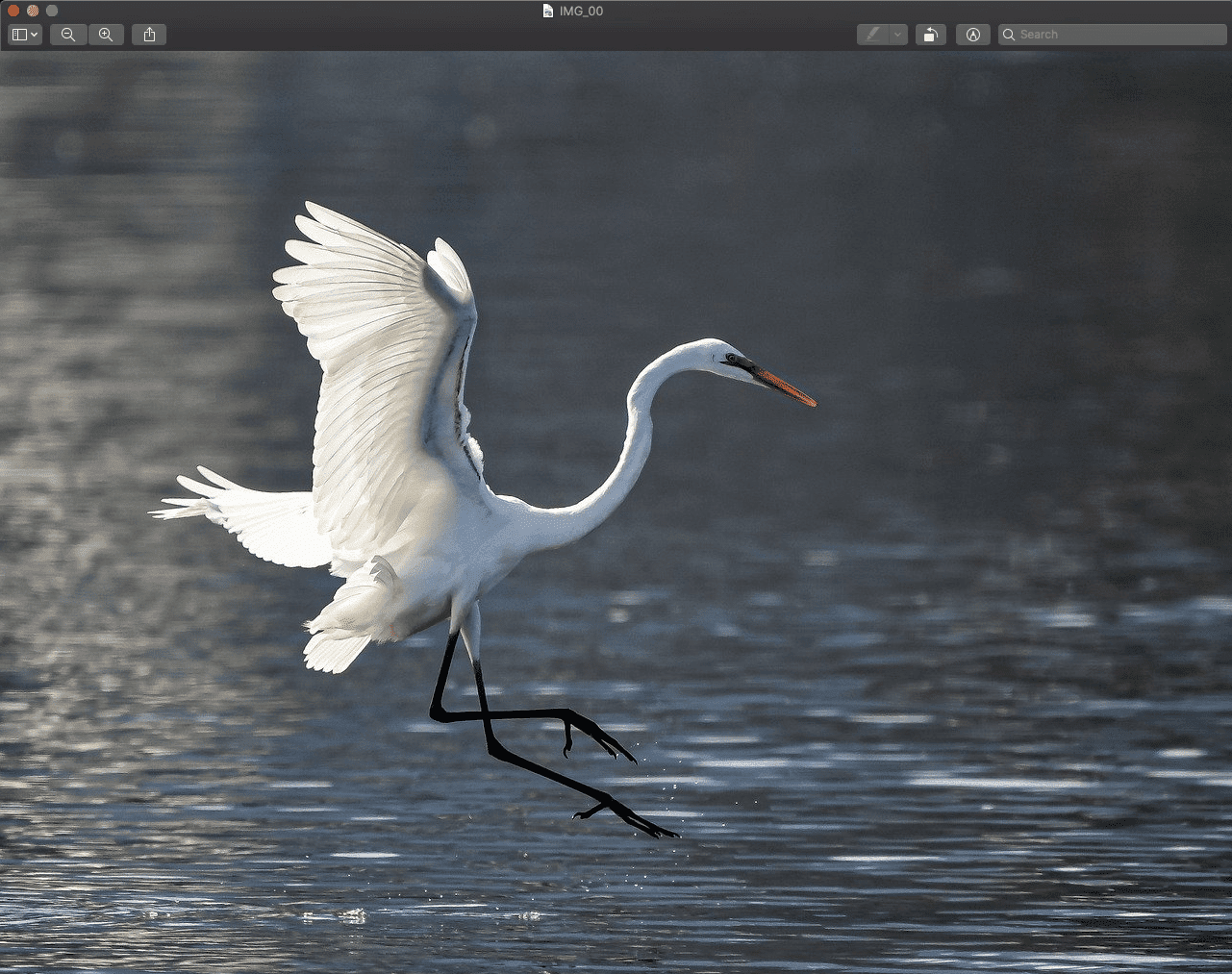
3. Most a Precision Pointer segítségével válassza ki a kívánt területet a képernyőkép kivágásához.

4. Kattintson az Eszközök lehetőségre a felső sávban, az alábbiak szerint.
5. A legördülő menüben kattintson a Vágás elemre.

6. A képernyőkép a kiválasztott területnek megfelelően lesz levágva.
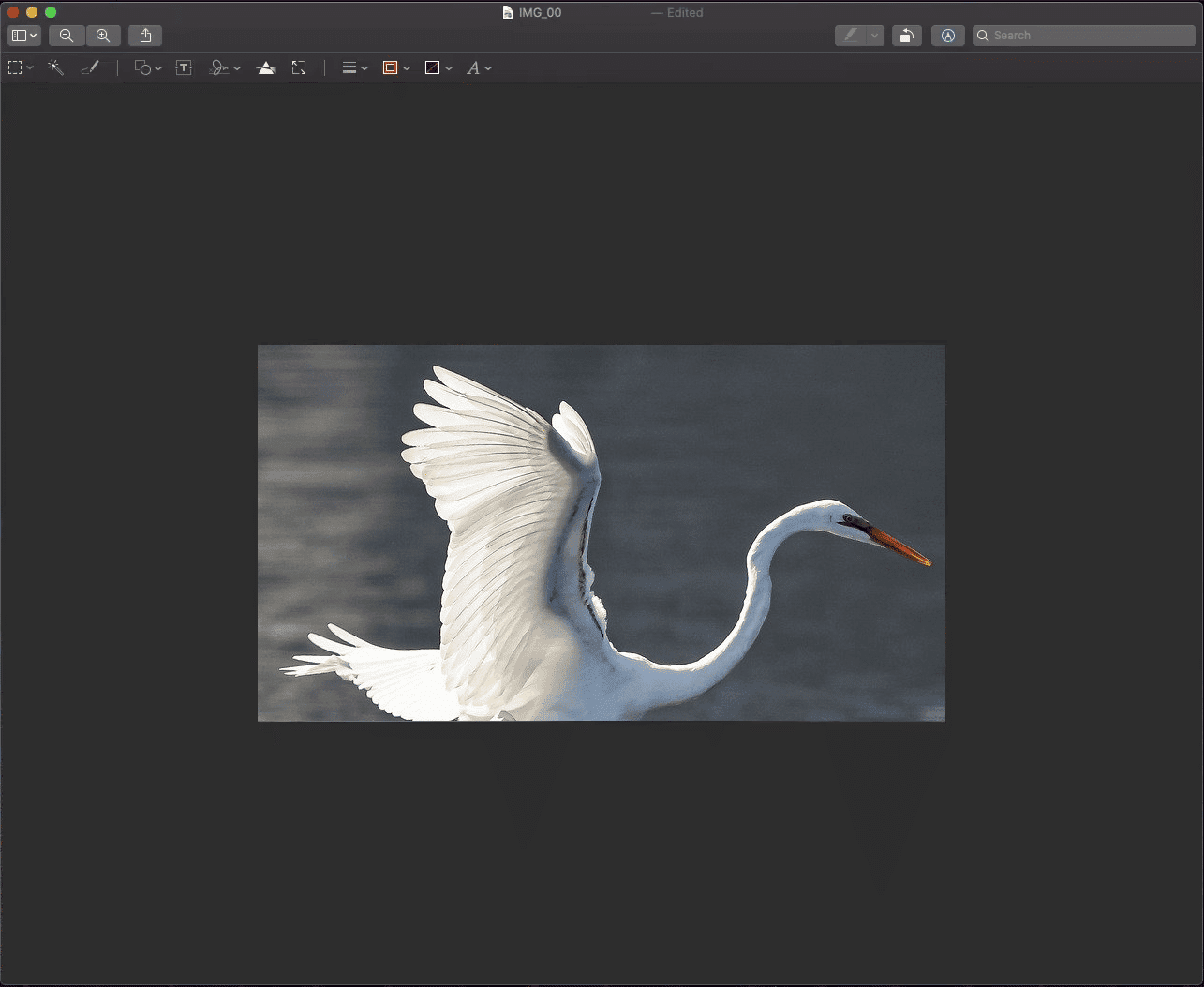
Hogyan vághatok ki egy képernyőképet Mac-en mentés után?
Ha szeretné tudni, hogyan vághat ki egy képernyőképet Mac rendszeren, kövesse az alábbi lépésről lépésre található útmutatónkat:
1. Nyomja meg egyszerre a Shift+Command+3 billentyűkombinációt a billentyűzeten képernyőkép készítéséhez.
Megjegyzés: A Shift+Command+4 vagy a Shift+Command+4+szóköz billentyűkombinációt is használhatja különböző típusú képernyőképek készítéséhez.
2. Kattintson duplán a kívánt képernyőképre az asztalon.
3. Az Előnézet alkalmazásban a Precision Pointer segítségével válassza ki a képernyőkép kívánt területét.

4. Kattintson az Eszközök > Vágás elemre, az alábbiak szerint.

A levágott képernyőképet a Mac asztalára menti.
Miért nem tudok kivágni egy képernyőképet Macen?
Az alábbiakban felsorolunk néhány okot, amiért nem tudja levágni a képernyőképeket Macen:
Hogyan lehet kivágni egy képernyőképet iPhone-on?
Képernyőkép körbevágása az iPhone készüléken gyerekjáték. Ehhez kövesse az alábbi lépéseket:
1. Nyomja meg egyszerre a Power + Home gombot a képernyőkép készítéséhez.
Megjegyzés: Nyomja meg együtt a Hangerő növelése + Bekapcsológombot, ha olyan képernyőképet szeretne készíteni, amelyen nem szerepel a kezdőlap gomb.
2. Érintse meg a képernyőkép előnézetét közvetlenül a bal alsó sarokból történő elkészítése után, az alábbiak szerint.
3. Válassza ki és állítsa be a kivágni kívánt területet a képernyőképen. Ezután érintse meg a Kész gombot.
4. Érintse meg a Mentés Fényképekbe vagy Mentés Fájlokba elemet a kivágott képernyőkép Galériába mentéséhez.
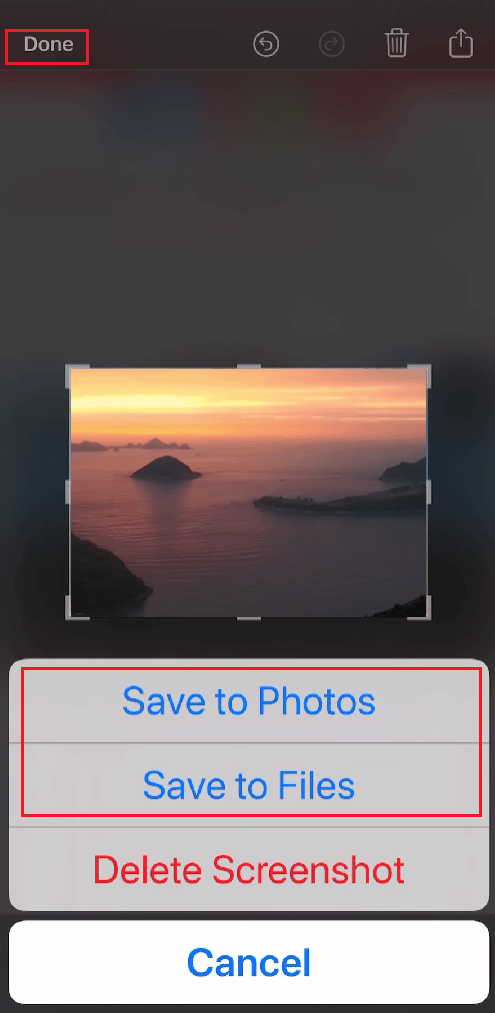
***
Reméljük, hogy ez az útmutató hasznos volt, és megtudta, hogyan vághat ki egy képernyőképet Mac számítógépen. Kérdéseivel és javaslataival nyugodtan forduljon hozzánk az alábbi megjegyzések részben. Következő cikkünkben tudassa velünk, milyen témáról szeretne tájékozódni.
